【DaVinci Resolve覚書】Reactorをインストールする
2023-4-21 | DaVinci Resolve
DaVinci ResolveにReactorをインストールしたい!
概要
今回の記事では、DaVinci Resolveに複数のプラグインが含まれてるReactorをインストールする手順を掲載する。
音声をトリガーにFusionでアニメーションを行うことができる機能のプラグイン「Suck Less Audio」が含まれている。この記事では例としてこの「Suck Less Audio」をインストールしてみる。
仕様書
環境
手順書
- Reactorの配布ページから
Reactor-Installer.luaをダウンロードする。下図の「Here」からダウンロードできる。
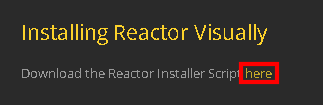
- ダウンロードした
Reactor-Installer.luaをFusionのNodesにドラッグ・アンド・ドロップする。
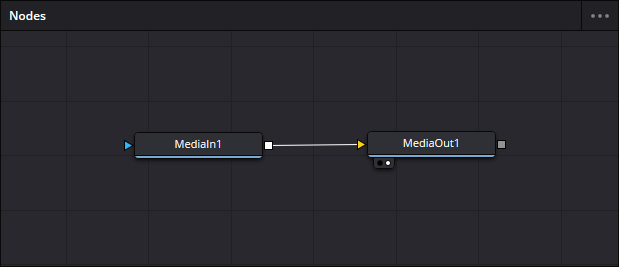
- Reactorをインストールするためのダイアログが表示される。「Install and Launch」を左クリックする。
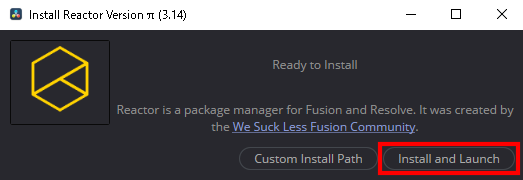
- しばらく待つとReactorに含まれるプラグインのリストが表示される。
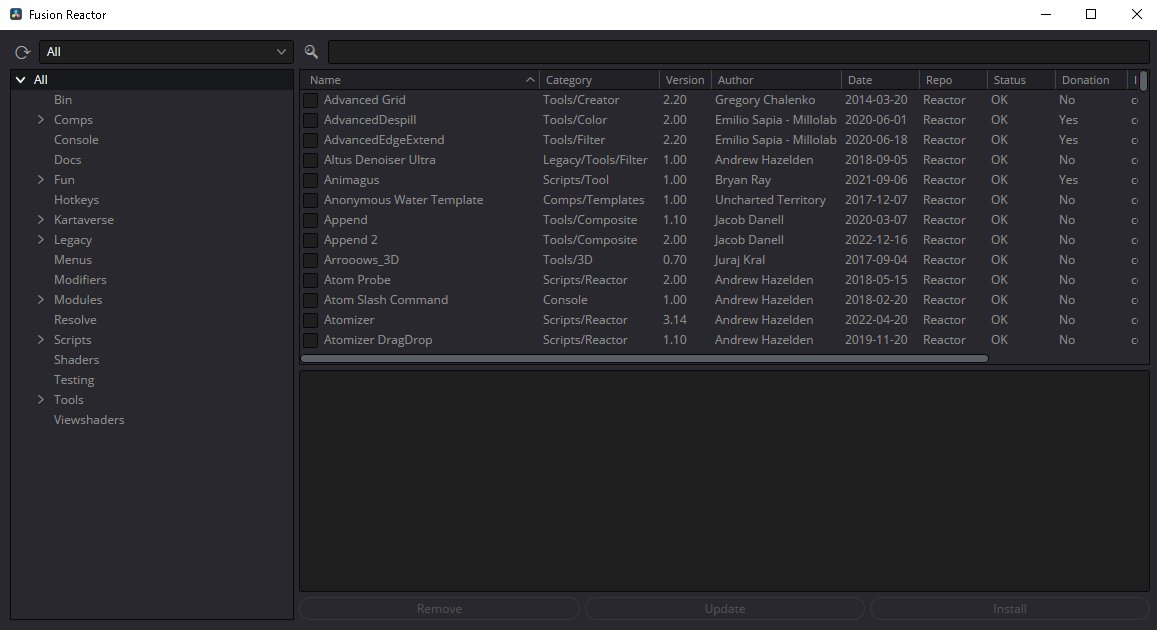
- 左のツリーの「Modifires」を左クリックした後、右のリストに表示される「Suck Less Audio」の行のチェックボックスにチェックを入れる。チェックを入れるとインストールが始まる。

- 「Suck Less Audio」の作者への寄付のダイアログが表示される。(任意)

- しばらくするとインストールが完了する。完了後に一旦DaVinci Resolveを終了して、起動し直す。
- FusionのNodesの空いてる場所で右クリックする。「Add Tool」->「Miscellaneous」->「Custom Tool」を左クリックする。
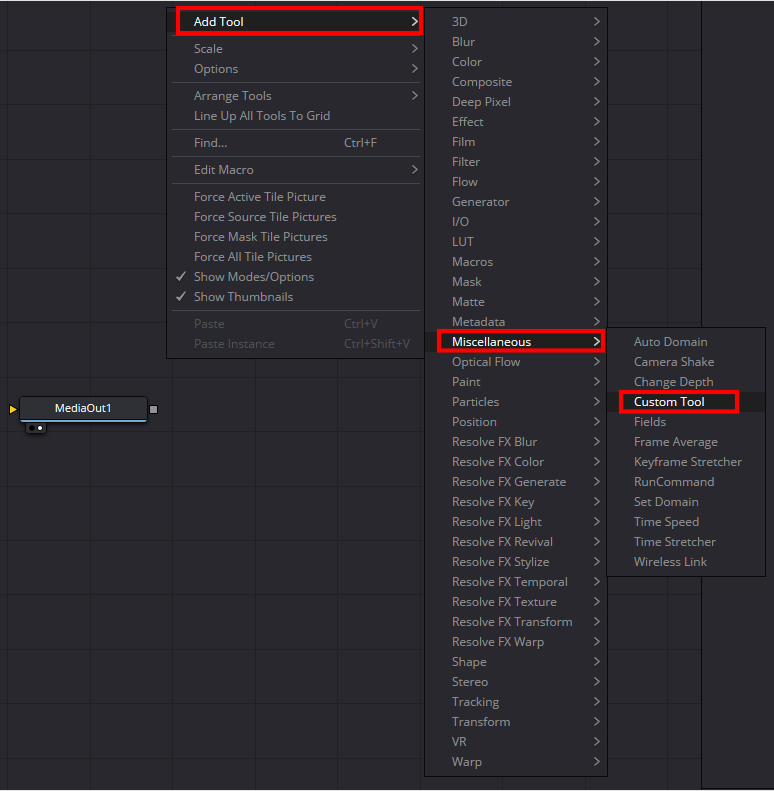
- Nodesに追加された「CustomTool1」を左クリックして選択する。
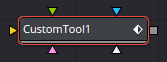
- 「Inspector」->「Controls」の中にある「Number In 1」を右クリックする。「Modify With」->「Modifiers」->「Audio(WAV)」が表示されてれば、「Suck Less Audio」がDaVinci Resolveに認識されており使える状態になってる。
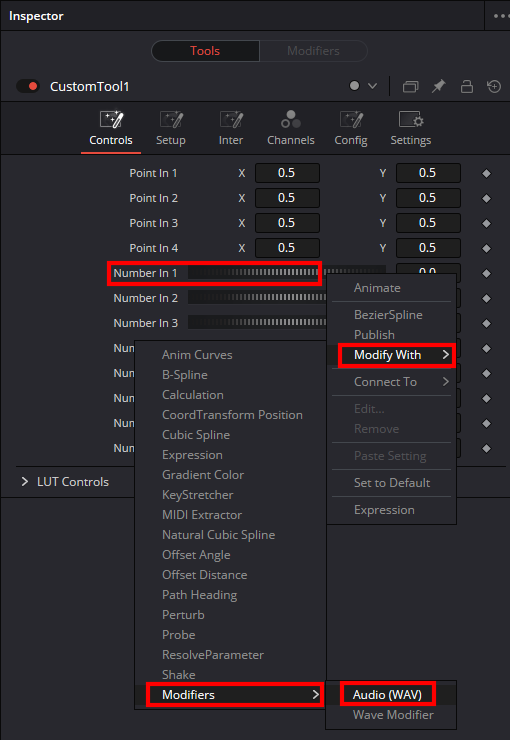
まとめ(感想文)
DaVinci ResolveでAfter Effectsみたいに音楽に合わせてエフェクトを動かし隊。
「Suck Less Audio」の使い方は別の記事で。(多分)

